Die "Lichtliste" ist ein modusunabhängiges Dialogfeld, mit dem Sie für jede Lichtquelle eine Reihe von Eigenschaften steuern können. Hier können Sie auch globale Einstellungen vornehmen, die sich auf jede Lichtquelle in Ihrer Szene auswirken
Dieses Dialogfeld setzt mindestens ein Lichtobjekt in Ihrer Szene voraus, damit Informationen angezeigt werden können. Wenn Sie eine Lichtquelle ausgewählt haben, können Sie über dieses Dialogfeld schnell auf alle Funktionen zugreifen, die in der Modifikatorgruppe  Rollout "Parameter" zur Verfügung stehen. Globale Einstellungen werden in der Gruppe "Umgebung" ebenfalls aufgeführt.
Rollout "Parameter" zur Verfügung stehen. Globale Einstellungen werden in der Gruppe "Umgebung" ebenfalls aufgeführt.
Prozeduren
So verwenden Sie globale Einstellungen:
- Wählen Sie im Dialogfeld "Lichtliste" im Rollout "Konfiguration" die Option Allgemeine Einstellungen.
Das Rollout "Allgemeine Einstellungen" wird angezeigt.
- Verändern Sie die Einstellungen. Siehe "Benutzeroberfläche" weiter unten.
So stellen Sie Lichtquellen einzeln ein:
- Wählen Sie im Rollout "Konfiguration" die Option Alle Lichtquellen. Im Rollout "Lichtquellen" werden Einstellungen für alle Lichtquellen in der Szene angezeigt (die Anzeige ist, wie oben beschrieben, auf 150 Lichtquellen beschränkt). Sie können aber auch die anzupassenden Lichtquellen auswählen und dann im Rollout "Konfiguration" die Option Ausgewählte Lichtquellen wählen. Tipp: Wenn Sie die Auswahl der Lichtquellen ändern, wird die Lichtliste nicht automatisch aktualisiert. Klicken Sie zum Aktualisieren der Liste auf "Aktualisieren".
- Nehmen Sie im Rollout "Lichtquellen" Änderungen an den Einstellungen der einzelnen Lichtquellen in der Liste vor. Siehe "Benutzeroberfläche" weiter unten.
Einige Änderungen werden sofort im Ansichtsfenster angezeigt.
Benutzeroberfläche
Rollout "Konfiguration"

Hier wird festgelegt, welche Lichtquellen und Steuerelemente berücksichtigt werden. Sie können hier die Einstellungen der Lichtquellen aktualisieren.
- Alle Lichtquellen Im Rollout "Lichtquellen" werden alle Lichtquellen in der Szene angezeigt (die Anzeige ist, wie oben beschrieben, auf 150 Lichtquellen beschränkt).
- Ausgewählte Lichtquellen Im Rollout "Lichtquellen" werden nur die ausgewählten Lichtquellen angezeigt.
- Allgemeine Einstellungen Ruft das Rollout "Allgemeine Einstellungen" auf.
- Aktualisieren
- Aktualisiert die Liste der Lichtquellen, um die aktuelle Lichtquellenauswahl (wenn die Option "Ausgewählte Lichtquellen" aktiviert ist) und die aktuellen Szeneneinstellungen wiederzugeben.
Rollout "Allgemeine Einstellungen"

Diese Steuerelemente gelten für die allgemeinen Beleuchtungseinstellungen.
- Ausgewählte Lichtquellen Wenn diese Option aktiviert ist, gelten die allgemeinen Einstellungen nur für die ausgewählten Lichtquellen.
- Alle Lichtquellen Wenn diese Option aktiviert ist, gelten die allgemeinen Einstellungen für alle Lichtquellen in der Szene (die Anzahl der Lichtquellen ist, wie oben beschrieben, auf 150 Lichtquellen beschränkt).
- Ein
- Wenn diese Option aktiviert ist, sind die berücksichtigten Lichtquellen in der Szene aktiv. Wenn diese Option deaktiviert ist, gehen alle berücksichtigten Lichter in den Ansichtsfenstern und Renderausgaben aus.
- Multiplikator
- Erhöht bzw. verringert die Intensität der Standardlichtquellen. Weitere Informationen zu Standardlichtquellen finden Sie unter Allgemeine Lichtparameter.
- Farbe
- Die Vorgabefarbe aller Standardlichtquellen ist weiß. Rufen Sie die Farbauswahl durch Klicken auf, um die Lichtfarbe für die betroffenen Lichtquellen zu ändern. Warnung: Bei fotometrischen Lichtquellen wird dadurch die Filterfarbe, aber nicht die Farbtemperatur geändert.
- Schatten
- Wenn diese Option aktiviert ist, werfen die betroffenen Lichtquellen Schatten. Wenn die Option deaktiviert ist, sind keine Schatten zu sehen.
- Dropdown-Liste "Schattentyp"
- Wählt den Schattentyp der betroffenen Lichtquellen aus.
- Map-Größe
- Legt die Größe des Schatten-Maps der betroffenen Lichtquellen in Quadratpixeln fest.
- Neigung
- Die Einstellung ist von der Art des ausgewählten Schattens abhängig. Im Allgemeinen wird der Abstand zwischen dem Schatten und dem Objekt, das ihn wirft, durch die Neigung verkleinert bzw. vergrößert. Weitere Informationen zu bestimmten Effekten finden Sie unter Schatten-Map-Parameter und Raytrace-Schattenparameter.
- Sample Bereich (Sample-Bereich)
- Legt den Sample-Bereich für Schatten mit Schatten-Maps fest. Weitere Informationen finden Sie unter Schatten-Map-Parameter. Dieser Wert wirkt sich nicht auf Raytrace- oder Flächenschatten aus.
- Transp. [Transparenz]
- Wenn diese Option aktiviert ist, ist die Transparenz für Raytrace- und Flächenschatten aktiv. Diese Einstellung wirkt sich nicht auf Schatten mit Schatten-Maps oder Raytrace-Schatten aus. Vorgabe = Deaktiviert.
- Int. [Integrität]
- Legt die Schattenintegrität für erweiterte Raytrace-Schatten und Flächenschatten fest. Siehe Rollout "Erweiterte Raytrace-Parameter" oder Rollout "Flächenschatten".
- Qual. [Qualität]
- Legt die Schattenqualität für erweiterte Raytrace-Schatten bzw. Flächenschatten fest. Siehe Rollout "Erweiterte Raytrace-Parameter" oder Rollout "Flächenschatten".
- Verfall
- (Nur für Standardlichtquellen.) Legt den Verfallstyp fest: Kein, Invers oder Inverses Quadrat. Siehe Parameter für Intensität/Farbe/Lichtabnahme.
- Anfang
- (Nur für Standardlichtquellen.) Legt den Anfang des Verfallsbereich fest. Siehe Parameter für Intensität/Farbe/Lichtabnahme.
- Länge
- (Für fotometrische Lichtquellen.) Legt den Längenwert für linienförmige Lichtquellen und Rechtecklichtquellen fest. Weitere Informationen finden Sie unter Rollout "Kontur-/Flächenschatten".
- Breite
- (Für fotometrische Lichtquellen.) Legt den Breitenwert für Rechtecklichtquellen fest. Weitere Informationen finden Sie unter Rollout "Kontur- /Flächenschatten".
[Bereich "Globale Einstellungen"]
- Globale Tönung
- Fügt allen Lichtquellen in der Szene, mit Ausnahme des Umgebungslichts, eine Farbtönung hinzu. Klicken Sie hier, um die Farbauswahl zu öffnen. Die Tönung wird zur globalen Lichtfarbe bzw. zur Farbe einzelner Lichter hinzugefügt. Die Vorgabeeinstellung Weiß hat keinen Tönungseffekt.
- Globale Ebene
- Erhöht bzw. verringert die Gesamtbeleuchtungsstärke für Standardlichtquellen. Vorgabe = 1,0. Anmerkung: Diese für Standardlichtquellen vorgesehene Einstellung reduziert die Stärke fotometrischer Lichtquellen, sodass die Anzeige fast dunkel wird. Wenn Ihre Szene fotometrische Lichtquellen enthält, sollten Sie die Vorgabeeinstellung dieser Option beibehalten.
- Umgebungsfarbe
- Ändert die Umgebungsfarbe, d. h. die Farbe von Schatten. Klicken Sie hier, um die Farbauswahl zu öffnen.
Rollout "Lichtquellen"
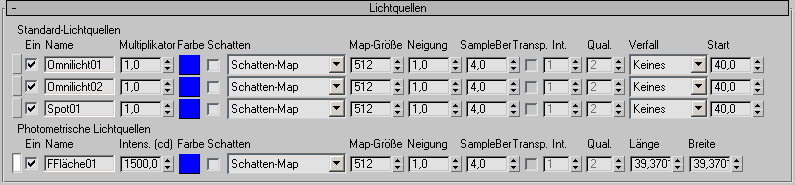
Dieses Rollout wird angezeigt, wenn die Optionen "Alle Lichtquellen" oder "Ausgewählte Lichtquellen" im Rollout "Konfiguration" aktiviert sind. Seine Steuerelemente beziehen sich auf einzelne Lichtobjekte. In diesem Rollout werden zwei Listen angezeigt: eine für Standardlichtquellen und eine für fotometrische Lichtquellen.
- Leere graue Schaltfläche [Auswählen]
- Klicken Sie auf diese Schaltfläche, um die angegebene Lichtquelle auszuwählen. Für ausgewählte Lichtquellen wird diese Schaltfläche weiß hinterlegt. Durch das Auswählen einer Lichtquelle wird die Modifikatorgruppe dieser Lichtquelle geöffnet. In der Mitte dieser Schaltfläche befindet sich ein graues Kästchen für die Lichtquelle in der Modifikatorgruppe. Dieses graue Kästchen wird unabhängig davon angezeigt, ob die Lichtquelle ausgewählt ist.
Klicken Sie auf die Auswahlschaltfläche, um die Auswahl aller anderen Lichtquellen aufzuheben. Wenn eine Lichtinstanz als Eintrag angegeben ist, werden durch Klicken auf die Auswahlschaltfläche alle Instanzen ausgewählt. (Weitere Informationen erhalten Sie in der jeweiligen Beschreibung des Namensfelds.) Wenn die Lichtquelle einer Gruppe angehört, wird die gesamte Gruppe ausgewählt. Wenn Sie sich im Modus für ausgewählte Lichtquellen befinden (im Rollout "Konfiguration"), wird die Liste der ausgewählten Lichtquellen nicht automatisch aktualisiert.
Anmerkung: Sie können Einstellungen für eine Lichtquelle festlegen, ohne diese Lichtquelle auszuwählen. - Kontrollkästchen
- Schaltet das Licht ein oder aus. Vorgabe = Aktiviert.
- Name
- Zeigt den Namen des Lichtobjekts an.
Wenn mehrere Instanzen einer Lichtquelle vorhanden sind, wird nur ein Eintrag in der Lichtliste angezeigt und das Namensfeld wird zu einer Dropdown-Liste. In dieser Liste sind die Namen aller Instanzen aufgeführt, diese Liste hat jedoch keinen anderen Zweck: In der Lichtliste vorgenommene Parameteränderungen wirken sich auf alle Instanzen dieser Lichtquelle aus.
- Multiplikator
- (Nur für Standardlichtquellen.) Erhöht bzw. verringert die Intensität der Lichtquelle. Vorgabe = 1,0. Anmerkung: Dieses Steuerelement steht nicht zur Verfügung, wenn die Lichtquelle über einen Prozedur-Controller gesteuert wird.
- Intensität
- (Nur für fotometrische Lichtquellen.) Gibt die Lichtintensität in Candela an. Vorgabe = 1500,0. Anmerkung: Dieses Steuerelement steht nicht zur Verfügung, wenn die Lichtquelle über einen Prozedur-Controller gesteuert wird.
- Farbe
- Klicken Sie darauf, um das Dialogfeld Farbauswahl zu öffnen, in dem Sie die Farbe des Lichts ändern können. Vorgabe = Weiß. Warnung: Bei fotometrischen Lichtquellen wird dadurch die Filterfarbe, aber nicht die Farbtemperatur geändert.
- Schatten
- Aktiviert bzw. deaktiviert den Schattenwurf. Vorgabe = Aktiviert.
- Dropdown-Liste "Schattentyp"
- Hier wählen Sie den Schattentyp der Lichtquelle aus.
- Map-Größe
- Diese Option ist nur verfügbar, wenn die Schatten mit Map-Schatten aktiviert sind. Legt die Größe des von allen Lichtquellen verwendeten Schatten-Maps in Quadratpixeln fest.
- Neigung
- Die Einstellung ist von der Art des ausgewählten Schattens abhängig. Im Allgemeinen wird der Abstand zwischen dem Schatten und dem Objekt, das ihn wirft, durch die Neigung verkleinert bzw. vergrößert. Weitere Informationen zu bestimmten Effekten finden Sie unter Schatten-Map-Parameter und Raytrace-Schattenparameter.
- Sample Bereich
- Legt den Sample-Bereich für Schatten mit Schatten-Maps fest. Weitere Informationen finden Sie unter Schatten-Map-Parameter. Dieser Wert wirkt sich nicht auf Raytrace-Schatten aus. Vorgabe = 4,0.
- Transp. [Transparenz]
- Wenn diese Option aktiviert ist, ist die Transparenz für Raytrace- und Flächenschatten aktiv. Diese Einstellung wirkt sich nicht auf Schatten mit Schatten-Maps oder Raytrace-Schatten aus. Vorgabe = Deaktiviert.
Die Steuerung der Schattentransparenz erfolgt über das Rollout "Optimierungen".
- Int. [Integrität]
- Legt die Schattenintegrität für erweiterte Raytrace-Schatten und Flächenschatten fest. Siehe Rollout "Erweiterte Raytrace-Parameter" oder Rollout "Flächenschatten". Vorgabe = 1.
- Qual. [Qualität]
- Legt die Schattenqualität für erweiterte Raytrace-Schatten bzw. Flächenschatten fest. Siehe Rollout "Erweiterte Raytrace-Parameter" oder Rollout "Flächenschatten". Vorgabe = 2.
- Verfall
- (Nur für Standardlichtquellen.) Legt den Verfallstyp fest: Kein, Invers oder Inverses Quadrat. Siehe Lichtabnahmeparameter. Vorgabe = Keine.
- Anfang
- (Nur für Standardlichtquellen.) Legt den Anfang des Verfallsbereich fest. Siehe Lichtabnahmeparameter. Vorgabe = 0,0.
- Länge
- (Nur für fotometrische Lichtquellen.) Legt den Längenwert für linienförmige Lichtquellen und fotometrische Rechtecklichtquellen fest. Weitere Informationen finden Sie unter Rollout "Kontur- /Flächenschatten".
- Breite
- (Nur für fotometrische Lichtquellen.) Legt den Breitenwert für fotometrische Rechtecklichtquellen fest. Weitere Informationen finden Sie unter Rollout "Kontur- /Flächenschatten".